文章详情页
百度地图app打开切换视角功能的方法
浏览:155日期:2023-08-26 11:50:09
百度地图app这款应用相信都是大家非常熟悉的地图导航应用,在生活中我们经常会需要去到陌生的地方,这样的话使用这款软件就可以进行一些地点的导航了,在观察导航的过程中有可能会需要用到切换视角,这样的话可以在应用中选择打开这个切换视角的功能,鉴于一些用户不知道在百度地图app这款应用中要怎么打开切换视角功能,小编就在接下来的教程中跟大家分享一下具体的操作方法吧,有需要的朋友不妨一起来看看小编分享的这篇教程,希望这篇教程能够帮助到大家。
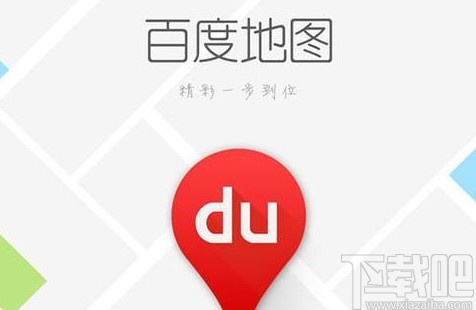
1.首先第一步我们打开手机之后在手机的界面中找到百度地图app的图标,点击之后进入到百度地图应用的主界面。
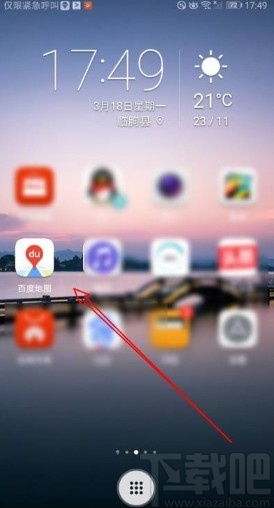
2.进入到这个应用的主界面之后,在界面的左上角找到个人头像图标,点击个人头像之后进入到个人中心界面。
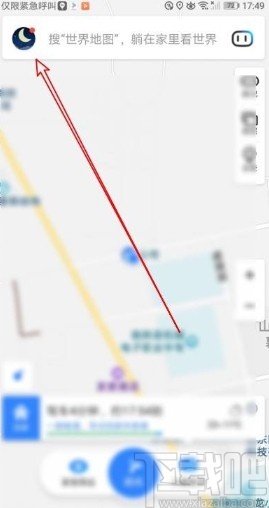
3.点击进入到个人中心界面之后,在其中找到设置这个选项,点击之后可以进入到应用的设置界面。
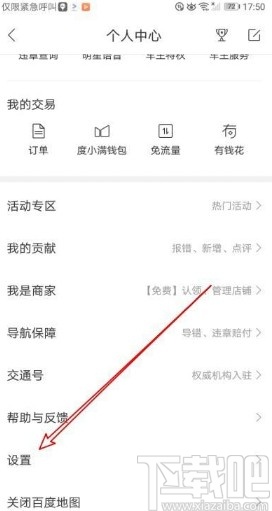
4.点击进入到应用的设置界面之后,下一步就可以在设置界面中看到有“切换视角开关”这个功能了,点击它右边的开关准备打开它。
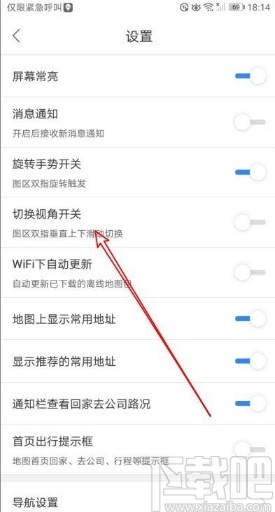
5.最后点击打开这个功能的开关,显示为蓝色的状态之后就表示已经成功打开这个切换视角开关功能了。
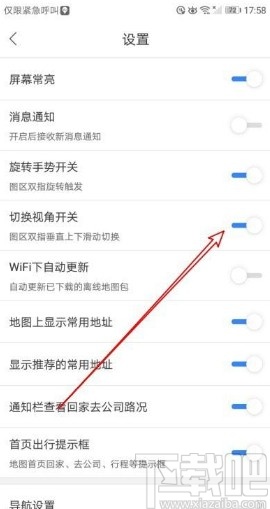
以上就是小编今天跟大家分享的使用百度地图app的时候打开切换视角这个功能的具体操作方法,感兴趣的朋友不妨一起来看看这篇教程,希望这篇教程能帮到大家。
上一条:百度阅读app开启护眼模式的方法下一条:百度贴吧app删除浏览记录的方法
相关文章:
排行榜

 网公网安备
网公网安备